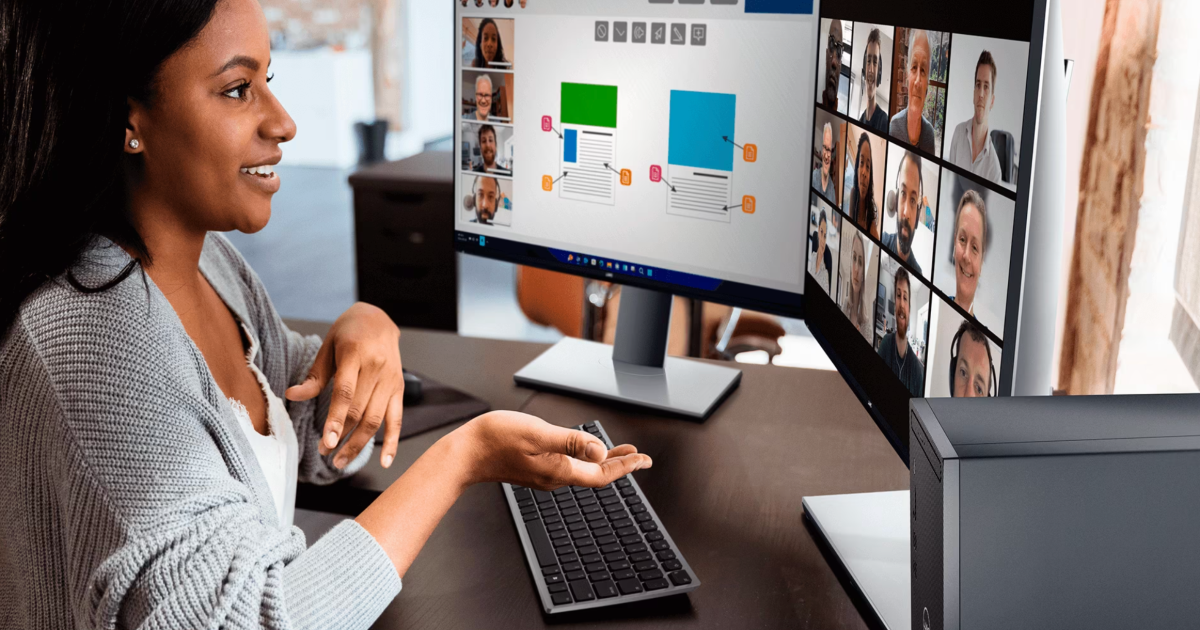Come creare più profili in MacOS Sonoma Safari (e quando dovresti farlo)
Creazione di più profili in MacOS Sonoma Safari e quando farlo

Utilizzi la stessa istanza di Safari sia per scopi personali che per scopi aziendali? O hai più persone che utilizzano lo stesso browser? Se ti trovi in una di queste situazioni, potresti essere l’utente ideale per la nuova funzionalità di Safari chiamata Profili.
Con il rilascio di MacOS Sonoma, ora puoi creare profili su Safari che sono isolati l’uno dall’altro. Ad esempio, potresti creare profili di Lavoro e Personali, in modo che tutti i cookie, le password e le informazioni salvate nel profilo di Lavoro non vengano mai trasferite nel profilo Personale. Inoltre, ogni profilo ha una cronologia, cookie, dati dei siti web, estensioni, Gruppi di schede e preferiti separati.
Ulteriori informazioni su Safari: Unire diverse finestre | Abilitare la modalità di lettura | Utilizzare la conversione testo-voce | Negare ai siti web l’accesso alla tua posizione
Grazie a questa nuova funzionalità, tutte quelle strane e meravigliose cose che cerchi in un profilo Personale non avranno alcuna rilevanza nel tuo profilo di Lavoro, quindi non dovrai preoccuparti che qualcosa di indesiderato spunti fuori durante una presentazione di lavoro.
O magari stai facendo acquisti per regali e non vuoi che qualcuno che utilizza Safari controlli la tua cronologia.
- Questa offerta sconta di $150 i laptop Dell XPS 15 e Dell XPS 17 | ...
- Questo laptop Lenovo 2-in-1 è scontato da $800 a $500 | ENBLE
- Saldi HP Days 69% di sconto su laptop, PC, monitor e stampanti | ENBLE
Ora, prima di entusiasmarti troppo, nota che l’unica cosa mancante in questa nuova funzionalità è la possibilità di proteggere un Profilo con una password. Quindi, se pensi che i Profili siano un ottimo modo per nascondere la tua cronologia di navigazione a qualcuno, pensaci nuovamente. L’unica cosa che l’altra persona dovrebbe fare è passare al tuo profilo e visualizzarla.
Tuttavia, se hai solo bisogno di isolare i dati per utilizzi specifici, questa è un’ottima opzione.
Per mostrarti come si fa.
Come creare un nuovo profilo in Safari Sonoma
Cosa ti serve: Per lavorare con i Profili di Safari, avrai bisogno della versione di Safari (v17) fornita con MacOS Sonoma. Qualsiasi versione del sistema operativo precedente a Sonoma non includerà questa funzionalità. Con quella versione di Safari pronta, creiamo il nostro primo profilo.
1. Apri il gestore dei Profili di Safari
La prima cosa da fare è aprire Safari. Con il browser aperto, fai clic sull’entrata Safari nella barra dei menu e quindi fai clic su Crea Profilo. Nota che una volta aggiunto il tuo primo profilo, questa voce cambierà in Gestisci Profili.
L’accesso al gestore dei Profili viene effettuato tramite il menu di Safari.
Inoltre: Come proteggere con password la Navigazione Privata in MacOS Sonoma e Safari
2. Crea il tuo primo profilo
Nella finestra di popup risultante, fai clic su Inizia a utilizzare i Profili.
C’è una nuova scheda nella finestra delle Impostazioni di Safari su MacOS Sonoma.
3. Nomenclatura e configurazione del tuo profilo
Nella finestra risultante, assegna un nome al tuo profilo, seleziona un’icona e un colore, quindi seleziona Crea nuova cartella dei segnalibri o Utilizza cartella esistente. Una volta fatto ciò, fai clic su Crea Profilo.
Assicurati di selezionare un colore diverso per ogni profilo che crei per evitare confusione.
Inoltre: Come unire più finestre di Safari (e perché dovresti farlo)
4. Seleziona le estensioni da utilizzare
Torna alla finestra dei Profili, fai clic sulla scheda Estensioni e quindi seleziona le estensioni che desideri utilizzare nel profilo o deseleziona quelle che non desideri. Quando hai finito, chiudi la finestra delle Impostazioni.
Tutte le estensioni che hai installato per Safari saranno elencate qui.
5. Selezione del profilo da utilizzare
Nell’angolo in alto a sinistra di Safari, vedrai un menu a discesa dei Profili, dove puoi selezionare rapidamente tra i Profili che hai creato o aprire una nuova finestra per quel profilo. Ciò significa che puoi avere diverse finestre di Safari aperte, ognuna associata a un profilo diverso. Per questo motivo, è importante che tu configuri ogni profilo con un colore diverso, in modo da poterli distinguere facilmente. Altrimenti, potresti navigare personalmente nel tuo profilo di Lavoro o navigare per lavoro nel tuo profilo Personale.
Ecco perché è importante configurare ciascun profilo con un colore unico.
Inoltre: I migliori servizi VPN: testati ed esaminati dagli esperti
E così si lavora con i profili di Safari in MacOS Sonoma. Questa è una funzionalità molto utile per coloro che utilizzano lo stesso laptop o desktop sia per uso personale che lavorativo.